Den här artikeln lär dig hur du installerar och använder Zoom på Linux Mint.
Zooma på Linux Mint
Zoom-skrivbordsklienten är ett enklare sätt att njuta av programmets funktioner med mindre krångel. Den officiella Zoom-klienten är tillgänglig för många plattformar; till exempel stationära (Windows, Linux och MacOS), mobila (Android och iOS) och webbläsare (Chrome, Firefox och derivat).
När det gäller Linux Mint finns det ett par alternativ för Zoom-klienten. Zoom erbjuder officiellt ett DEB-paket för Debian / Ubuntu och derivat. Klienten finns också som snap- och flatpak-paket.
Varning: Innan du börjar med Zoom finns det några saker att tänka på. Trots att de erbjuder riktigt bra funktioner har Zoom utsatts för stark kritik för olika säkerhetsfrågor. För att hålla oss på ämnet diskuteras inte dessa frågor här. Om du vill fortsätta, rekommenderar jag starkt att du gör din egen forskning och först bör du tänka på att använda Zoom.
Med allt detta ur vägen, låt oss komma igång!
Installera Zoom på Linux Mint
Installera Zoom DEB-paketet
Ladda först ned DEB-paketet med wget. Du kan också ladda ner DEB med något annat verktyg, till exempel curl eller aria2c, etc.
$ wget https: // zoom.oss / klient / senaste / zoom_amd64.deb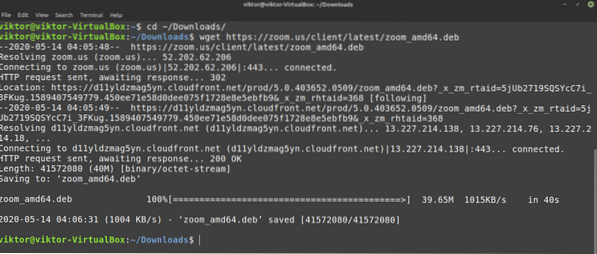
Installera nu DEB-paketet. Kör följande kommandon.
$ sudo apt update && sudo apt upgrade -y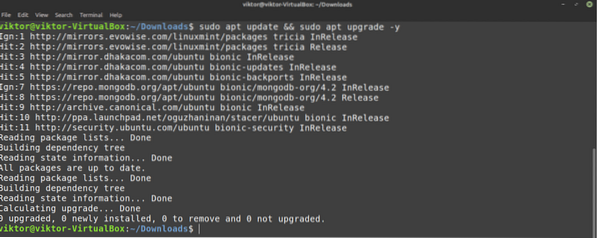
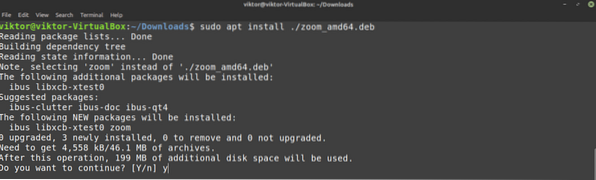
Installera Zoom snap
Zoom finns också som ett snap-paket. Snap är en typ av universellt Linux-paket som kan köras på vilken Linux-distro som helst så länge Snappy, snap-pakethanteraren, stöds för det systemet. Från och med nu stöds snap-paketet för mer än 20 Linux-distributioner. Kolla in de Linux-distributioner som stöds för snap.
Linux Mint levereras inte med Snappy förinstallerat. Men om du redan har snap installerat hoppar du över det här steget och hoppar vidare till Zoom snap-installationssteget. Om du inte har snyggt installerat, följ sedan detta steg.
Slå upp terminalen, uppdatera APT-cachen och installera snap.
$ sudo apt uppdatering && sudo apt installera snapd -y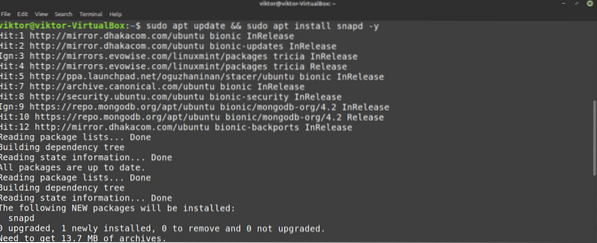
Installera snäppet kärna.
$ sudo snap installera kärna
Snap-tjänsten måste startas om så att dessa ändringar träder i kraft. Du kan antingen starta om ditt system eller starta om snapstjänsten specifikt. Det senare är vad vi ska göra.
$ sudo systemctl starta om snapd
Snap är nu redo att installera alla snap-paket. Be Snappy att installera Zoom. Kolla in Zoom i Snapcraft-butiken.
$ sudo snap install zoom-klient
Installera Zoom flatpak
Flatpak är en annan typ av universellt Linux-paket. Precis som snap, så länge flatpak-pakethanteraren stöds, kan ett flatpak-paket installeras på valfri Linux-distro. Från och med nu är detta paket tillgängligt på 23 Linux-distros. Kolla in Flatpak.
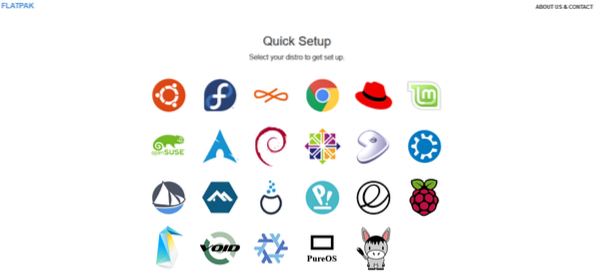
Linux Mint levereras med flatpak förinstallerad, så att du kan hoppa direkt till Zoom flatpak installationssteg. Om du inte har flatpak installerat av någon anledning, följ sedan det här steget.
Installation av flatpak liknar snapinstallationsprocessen. Slå upp terminalen, uppdatera APT-cachen och be APT att ta tag i och installera flatpak från paketservern.
$ sudo apt uppdatering && sudo apt installera flatpak -y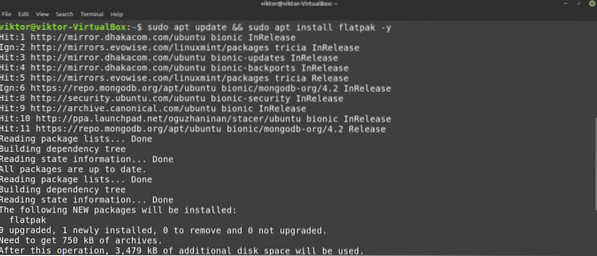
Lägg sedan till Flathub-arkivet. Flathub är den officiella appbutiken för flatpak.
$ sudo flatpak remote-add - if-existerar inte flathubhttps: // flathub.org / repo / flathub.flatpakrepo

Flatpak är nu redo att installeras från Flathub.
Installera Zoom från Flathub. Kolla in Zoom on Flathub.
$ sudo flatpak installera flathub oss.zoom.Zoom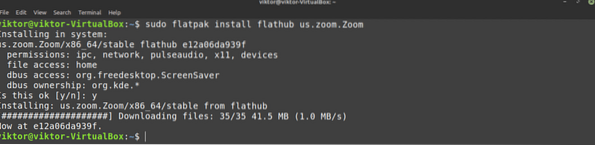
Använda Zoom
Starta Zoom-klienten.
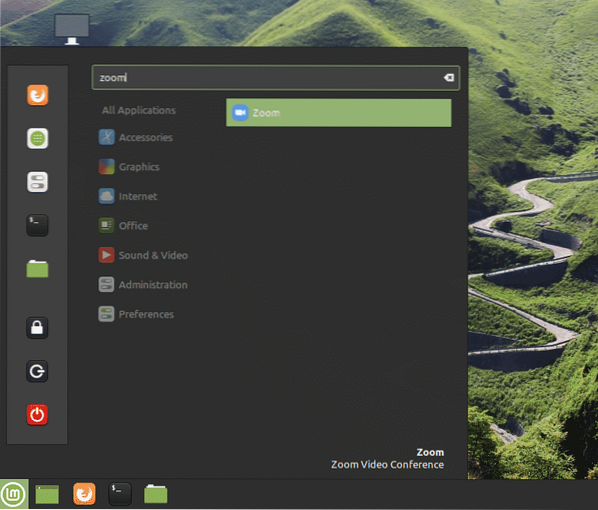
Förutsatt att du redan har ett konto, klicka på “Logga in.”
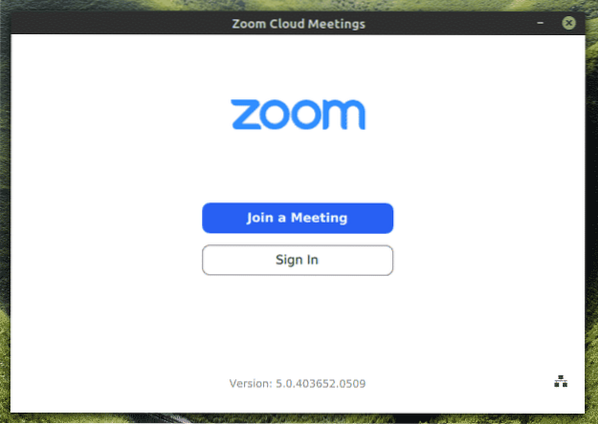
Ange dina kontouppgifter.
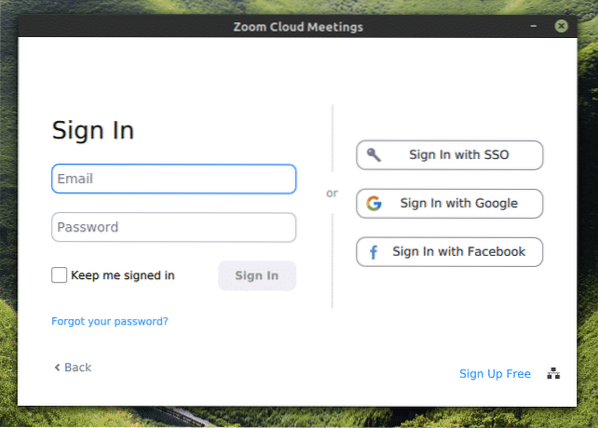
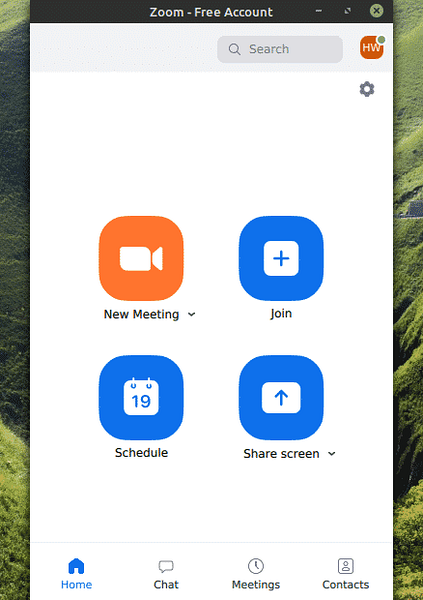
Voilà! Zoom är redo att njuta av!
En annan sak att notera ärinställningar”I Zoom. Här finns det olika alternativ du kan justera för att ställa in zoomklientens beteende.
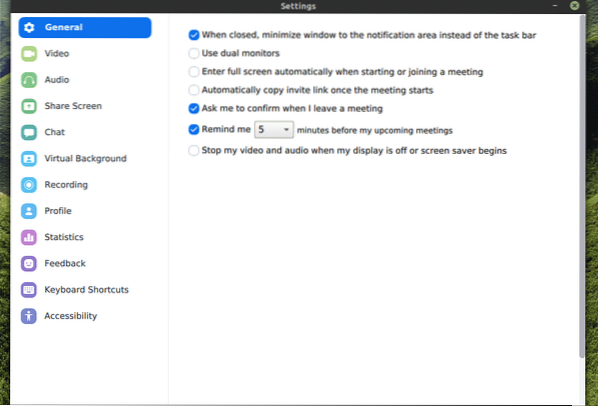
Slutgiltiga tankar
Trots att det var ett relativt nytt program överträffade Zoom allas förväntningar eftersom dess popularitet fortsätter att växa. Detta program används nu för både personliga och professionella ändamål.
Skype har funnits ganska länge nu, och i den professionella arbetsytan har det blivit ännu vanligare. Kolla in hur du installerar och använder Skype på Linux Mint.
Njut av!
 Phenquestions
Phenquestions


